【计算侧面积】&【面积偏移】中,小窗中的图形可以移动、缩放和全图显示啦~
魔法加持!
【计算侧面积】&【面积偏移】中,小窗中的图形可以移动、缩放和全图显示啦~
是的!你没理解错~复杂的图形通过移动、缩放等可以更好的选中哦!
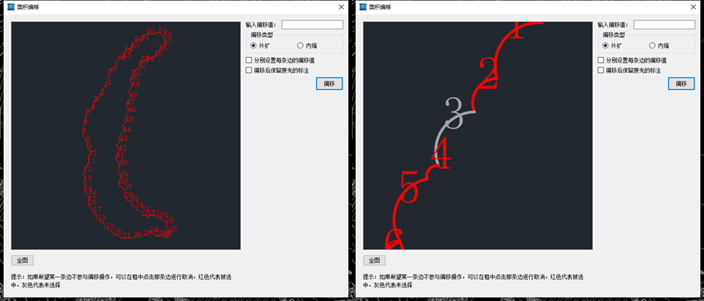
功能介绍:
1、【计算侧面积】:测量完面积后,可以测量柱、墙、梁等规则或异形的侧面积(展开面积、模板面积)。
2、【面积偏移】:测量完面积后,可以进行外扩或者内缩。
一、准备工作
1、打开电脑版软件自动更新到新版:5.18.0.90及后续版本。
2、也可以去官网下载新版并安装。点此去官网下载!
二、操作方式
在使用【计算侧面积】或者是【面积偏移】功能时,要先得到一个图形的面积。可利用测量中的面积、矩形面积、测量面积(含弧线)对图形进行面积测量。
【计算侧面积】
点击测量菜单中【计算侧面积】,弹出计算侧面积窗口。
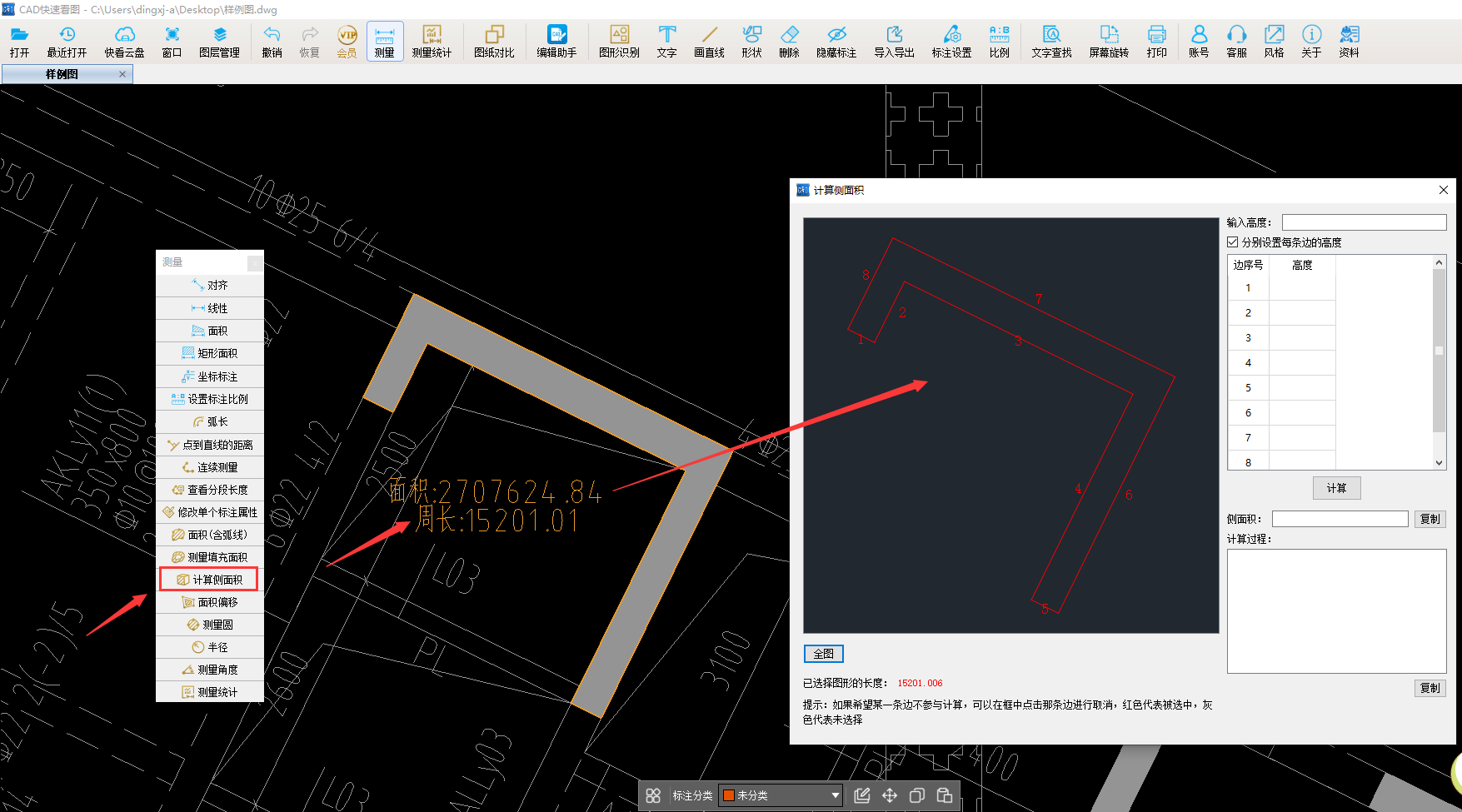
在弹出的窗口里:左侧图形和右侧设置结合使用,根据需要查看和点选图形,设置好高度后,点击计算,得到侧面积。
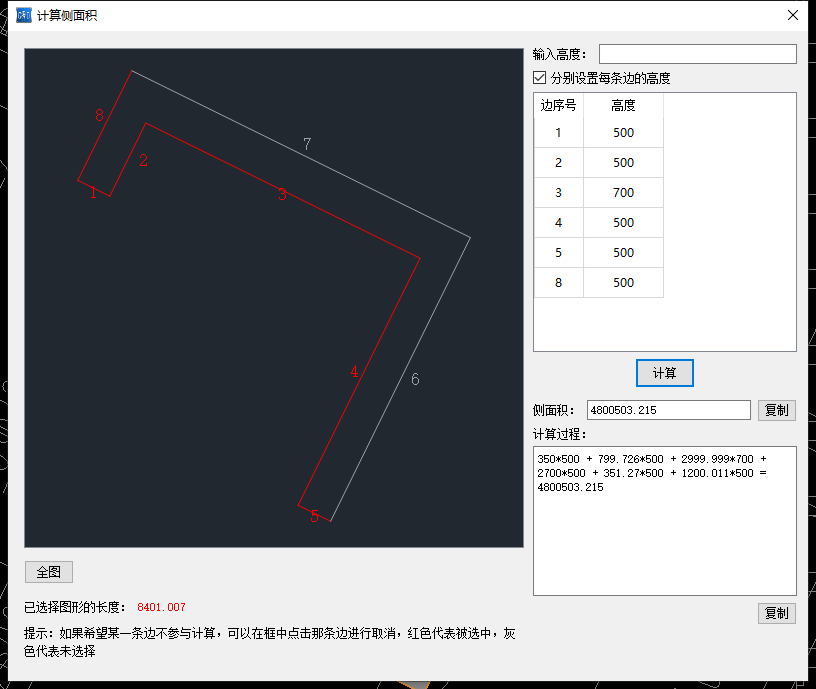
情况一:图形整体计算侧面积,直接设置高度,点击计算即可。
情况二:如果想要单独设置每条边不同的高度,勾选“分别设置每条边的高度”,分别给每条边设置高度,再计算。
情况三:如果某些边不参与计算,可以在左侧图形里点击线条,让其变灰,来不参与计算。(再次点击变亮,就参与计算)。
新增:左侧图形窗口——①可移动(按住鼠标左键拖动)、②可缩放(鼠标放在窗口中,滚动鼠标滚轮缩放)、③可全图查看(点“全图”按钮,恢复全图状态)
动图演示
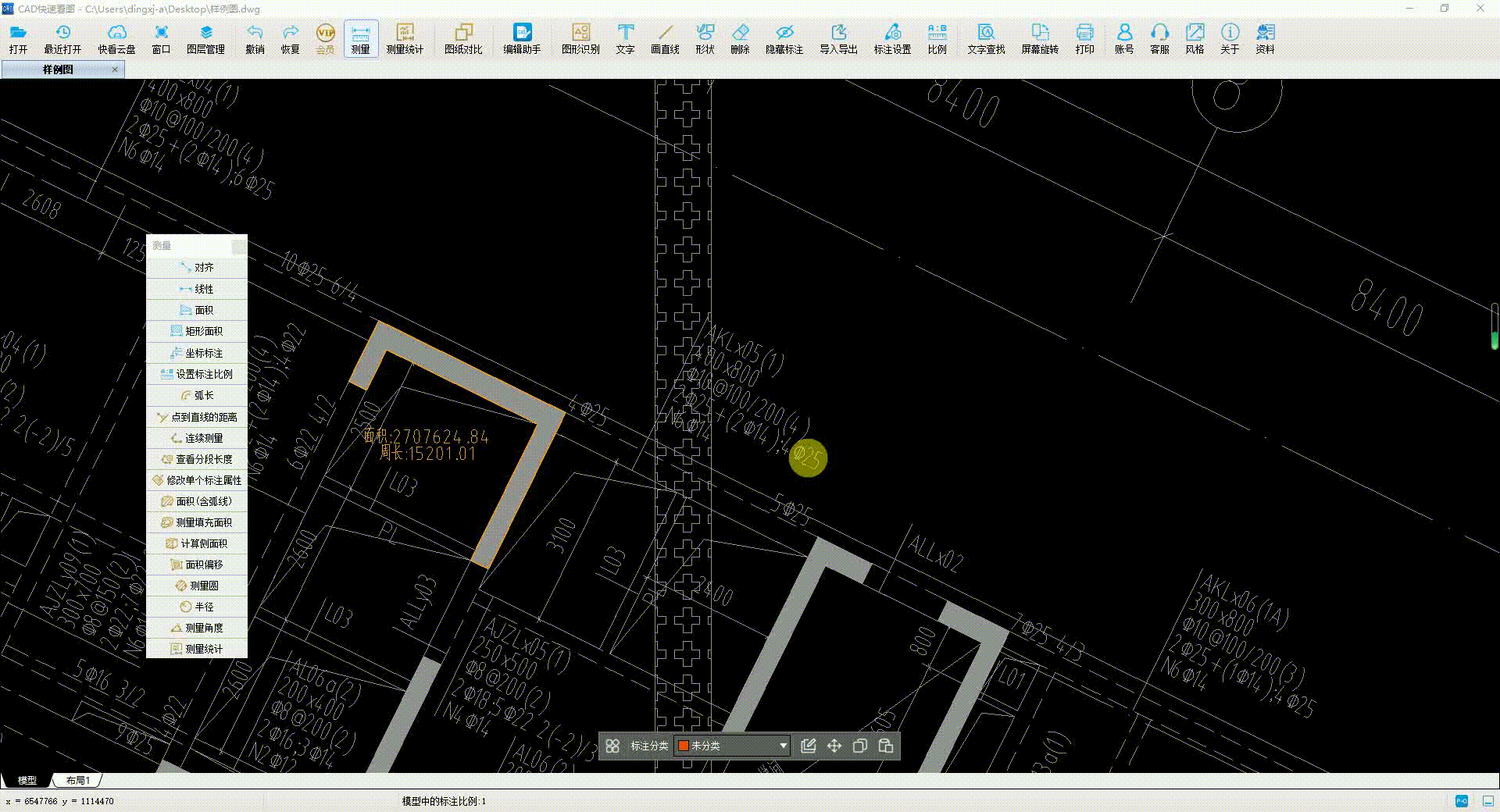
【面积偏移】
点击测量菜单中【面积偏移】,弹出面积偏移窗口。
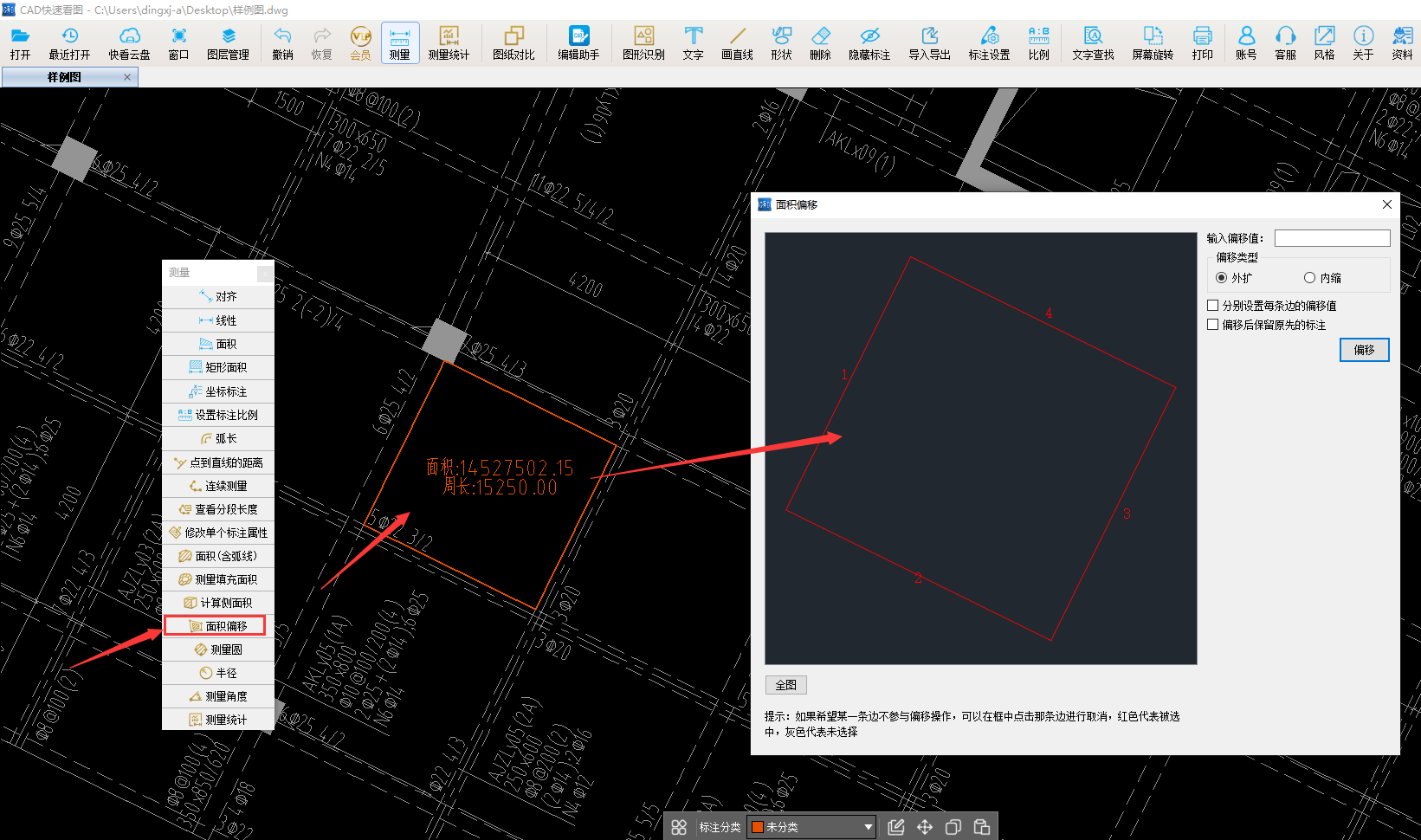
在弹出的窗口里:左侧图形和右侧设置结合使用,根据需要查看和点选图形,设置偏移的距离后,点击偏移命令,得到偏移后的面积。
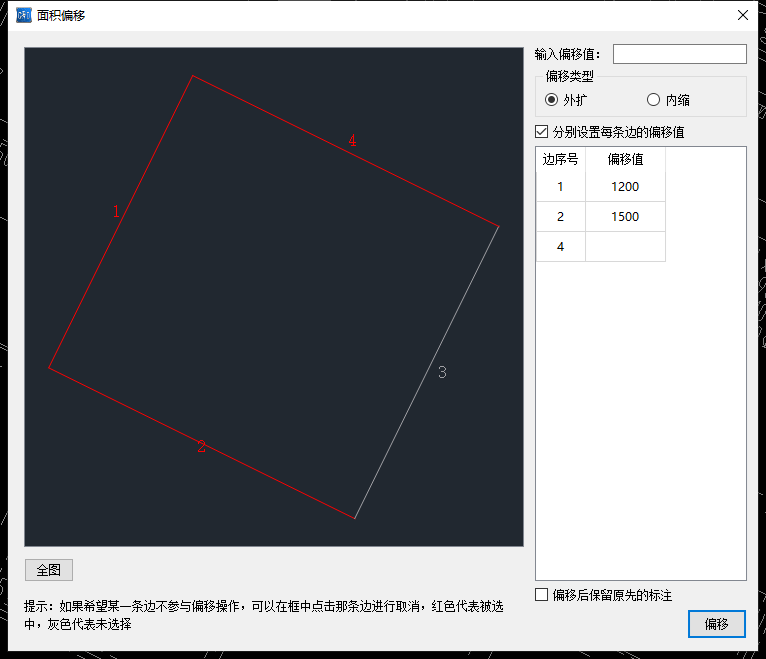
情况一:图形整体外扩或内缩,输入偏移数值,点击偏移即可。
情况二:如果想要单独设置每条边不同的偏移量,可以勾选“分别设置每条边的偏移值”,填写不同边的偏移量。
情况三:如果某些边不参与计算,可以在左侧图形里点击线条,让其变灰,来不参与计算。(再次点击变亮,就参与计算)
新增:左侧图形窗口——①可移动(按住鼠标左键拖动)、②可缩放(鼠标放在窗口中,滚动鼠标滚轮缩放)、③可全图查看(点“全图”按钮,恢复全图状态)
动图演示
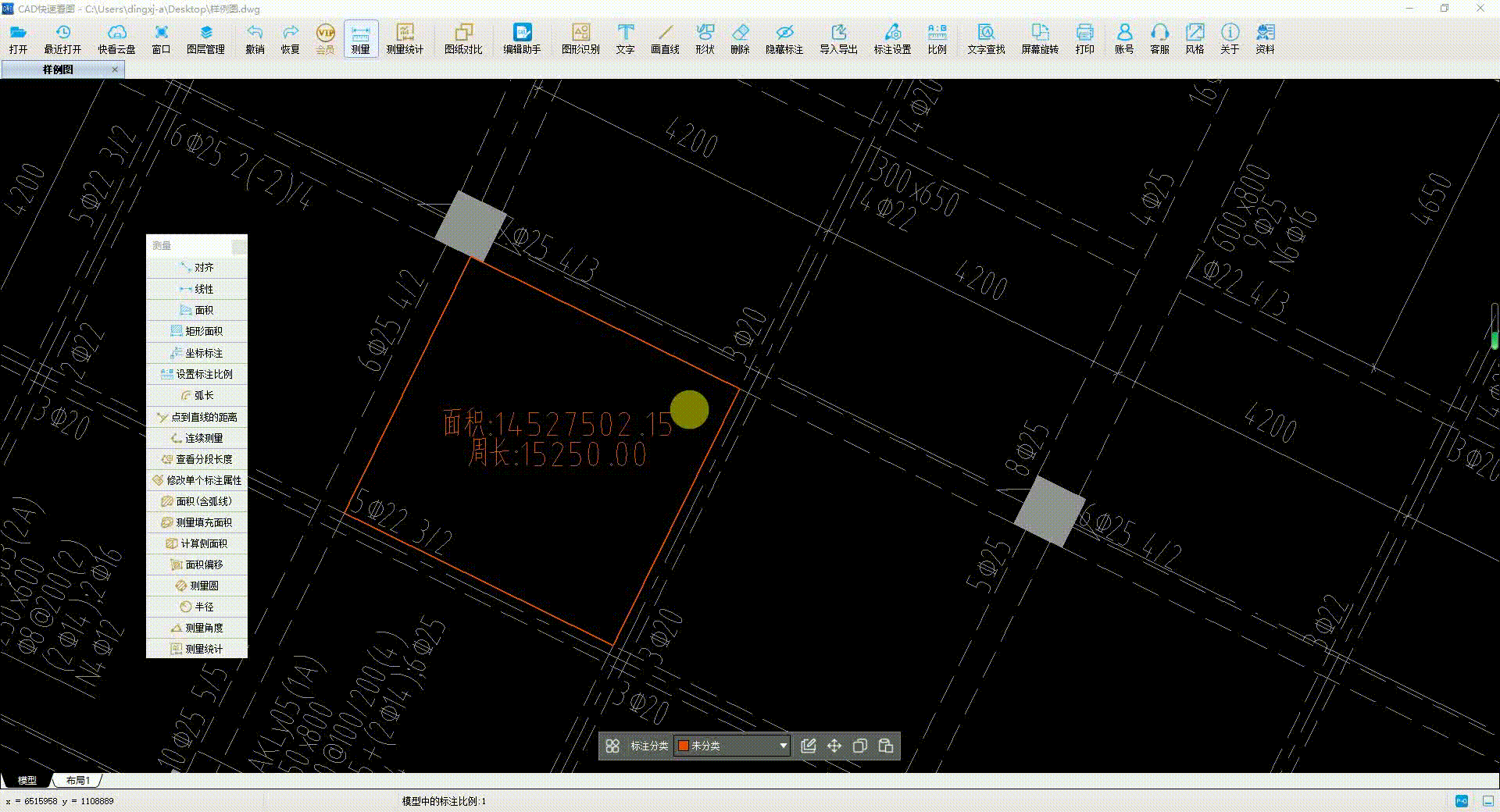
三、注意事项
1.偏移值输入时,单位要和当时测量的单位一致,软件默认是毫米制,如偏移1米2,可以输入1200。
2.软件支持异形图形计算侧面积&面积偏移。
3.测量填充面积目前支持面积偏移,暂时不支持计算侧面积。



